更新された4月2024:エラーメッセージの表示を停止し、最適化ツールを使用してシステムの速度を低下させます。 今すぐ入手 このリンク
- ダウンロードしてインストール こちらの修理ツール。
- コンピュータをスキャンしてみましょう。
- その後、ツールは あなたのコンピューターを修理する.
コンピュータに接続すると、「スクリプトファイルC:\ WINDOWS \ run.vbsが見つかりません」というエラーが表示されます。 Windowsスクリプトホスト タイトルの空白の画面に黒い背景で表示されます。 これは、マルウェアがuserinitレジストリ値を変更し、Windowsのデフォルト値データをVBScriptファイル名に置き換えたときに発生します。
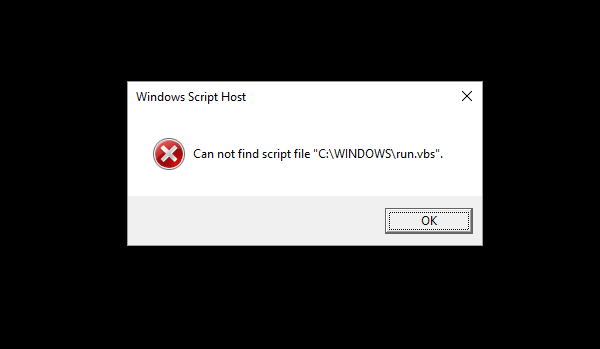
Windows復元ポイントの使用
画面が黒いため、起動時の問題の原因となるマルウェアを見つけてアンインストールすることが難しくなります。 したがって、システムの復元ポイントを使用して、コンピューターにこのマルウェアが存在しないポイントにオペレーティングシステムをリセットする必要があります。
システムの復元を開始するには、次の手順を実行します。
- Windows + Rキーを押して、[ファイル名を指定して実行]ダイアログボックスを開きます。 ここで、%systemroot%\ system32 \ rstrui.exeと入力してEnterキーを押すか、[OK]をクリックします。
- [別の復旧ポイントを選択]を選択して、[次へ]をクリックします。
- [復元ポイントをさらに表示する]チェックボックスをオンにして、メニューから目的の復元ポイントを選択します。 [日付と時刻]セクションを見つけて、PCに問題がなかった時刻を選択します。 次へをクリックして続行します。
- 画面の指示に従って、復旧プロセスを完了します。
Userinitレジストリ値の変更

ログオン情報を入力した後、システムはログオン準備画面で停止できます。 Ctrl + Alt + Delキーを押して[タスクマネージャー]をクリックします(マルウェアによってDisableTaskMgrポリシーが有効になっているためにタスクマネージャーを開くことができない場合は、Windows回復環境を使用してレジストリをオフラインで変更する必要があります)。
エラーメッセージを含む上記のダイアログが表示されている場合は、ダイアログを閉じて、タスクマネージャーウィンドウに切り替えます。 Userinitレジストリ値によって参照されるファイルは、ユーザーインターフェイスが読み込まれる前に実行されます。 エクスプローラーシェルを起動するには、タスクマネージャーウィンドウに移動し、[ファイル]をクリックして、[新しいタスクの実行]を選択します。 explorer.exeと入力してEnterキーを押します。
レジストリエディターを起動します。
次のレジストリキーに移動します。
HKEY_LOCAL_MACHINE \ Software \ Microsoft \ Windows NT \ Current Version \ Winlogon Double-
2024 年 XNUMX 月の更新:
ファイルの損失やマルウェアからの保護など、このツールを使用してPCの問題を防ぐことができるようになりました。 さらに、最大のパフォーマンスを得るためにコンピューターを最適化するための優れた方法です。 このプログラムは、Windowsシステムで発生する可能性のある一般的なエラーを簡単に修正します。完璧なソリューションが手元にある場合は、何時間ものトラブルシューティングを行う必要はありません。
- ステップ1: PC Repair&Optimizer Toolをダウンロード (Windows 10、8、7、XP、Vista - マイクロソフトゴールド認定)。
- ステップ2:“スキャンの開始PCの問題の原因である可能性があるWindowsレジストリ問題を見つけるため。
- ステップ3:“全て直すすべての問題を解決します。
Userinit要素をクリックします。
の値データを変更する
wscript C:WINDOWS \ run.vbs
次へ:
C:\ window \ System32 \ Userinit.exe
[OK]をクリックします。
データを入力するときは特に注意してください。 wscript部分を削除する必要があります。 上記のように、末尾のコンマ(、)を含めます。 間違ったファイル名またはパスを入力すると、ユーザーアカウントにログインできなくなります。
ログアウトして再度ログインします。
VBSファイルの.vbsのデフォルト値を返します。
- キーボードのWindowsキーとRキーを同時に押して、[実行]ダイアログボックスを開きます。 regeditと入力してEnterキーを押し、レジストリエディターを開きます。
- 左側のナビゲーションペインで、HKEY_CLASSES_ROOTフォルダーを展開し、含まれている.vbsフォルダーをクリックします。
- 右側の(デフォルト)キーをダブルクリックし、その値をVBSfileに設定します。 レジストリエディターを閉じると、システムが正常に動作するはずです。
これにより、run.vbsに接続するためのエラーメッセージが修正されます。 Vbscriptファイルrun.vbsは、ウイルス対策ソフトウェアによって削除された可能性がありますが、完全なスキャンを実行することをお勧めします。
専門家のヒント: この修復ツールはリポジトリをスキャンし、これらの方法のいずれも機能しなかった場合、破損したファイルまたは欠落しているファイルを置き換えます。 問題がシステムの破損に起因するほとんどの場合にうまく機能します。 このツールは、パフォーマンスを最大化するためにシステムも最適化します。 それはによってダウンロードすることができます ここをクリック

CCNA、Web開発者、PCトラブルシューター
私はコンピュータ愛好家で、実践的なITプロフェッショナルです。 私はコンピュータープログラミング、ハードウェアのトラブルシューティング、修理の分野で長年の経験があります。 私はWeb開発とデータベースデザインを専門としています。 また、ネットワーク設計およびトラブルシューティングに関するCCNA認定も受けています。

